公式ダッシュボード操作ガイド
Webhook
Webhook一覧
登録済みのWebhookが一覧で表示されます。
<パソコン>
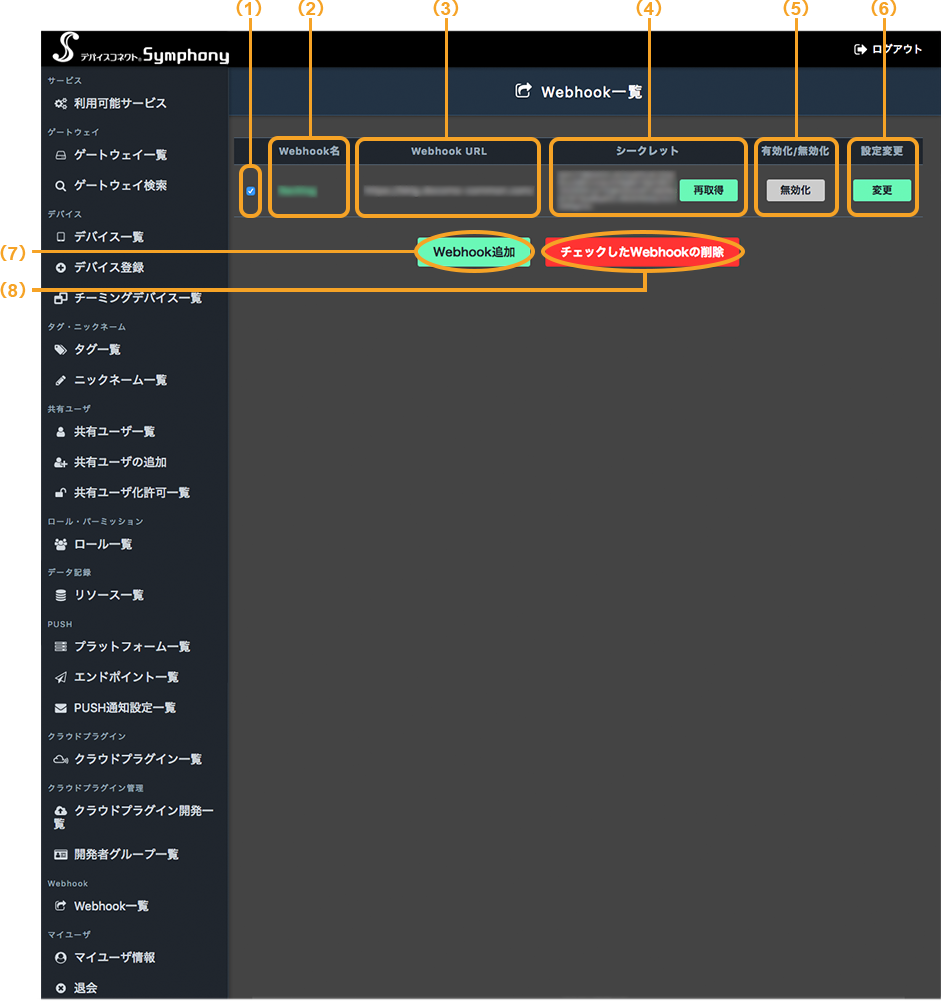
<スマートフォン>
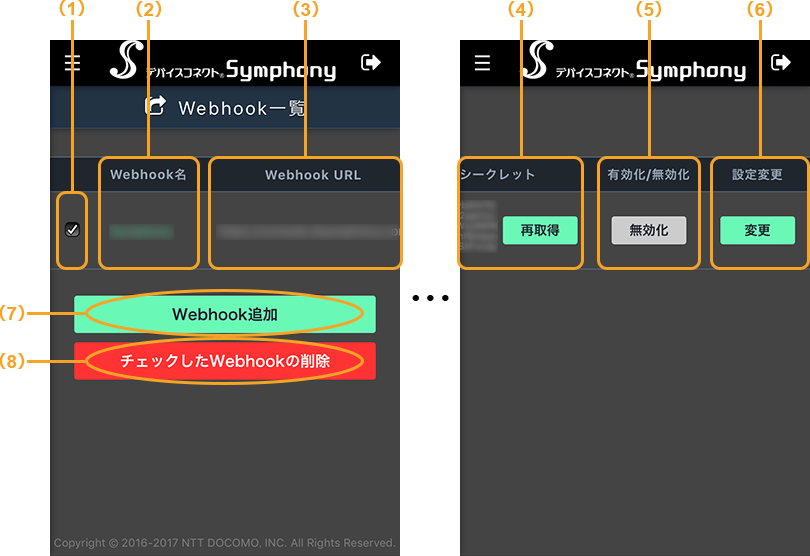
(1)チェックボックス
登録したWebhookを削除するときにチェックを付けます。
(2)Webhook名
登録したWebhookの名称が表示されます。
(3)Webhook URL
登録したWebhookのURLが表示されます。
(4)シークレット
登録したWebhookのシークレットが表示されます。[再取得]を押すと、シークレットを再取得します。
(5)有効化/無効化
登録したWebhookの状態が表示されます。初期設定では有効です。有効の状態で[無効化]を押すと無効になり、無効の状態で[有効化]を押すと有効になります。
(6)設定変更
登録したWebhookの「Webhook名」と「Webhook URL」を変更するときに押します。
Webhookの変更画面が表示されるので、変更したい名称とURLを入力し、[変更](操作を取り消す場合は[キャンセル])を押します。
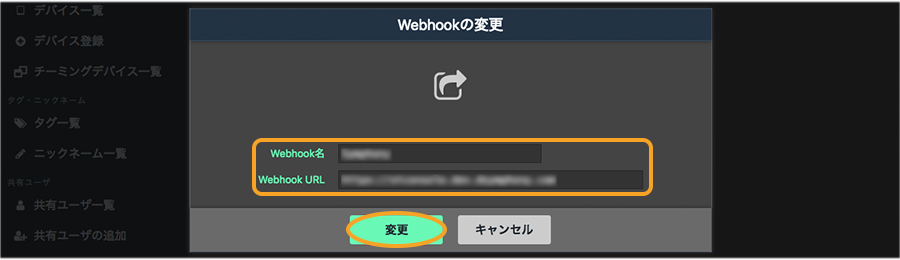
変更完了画面が表示されるので、[OK]を押します。
(7)Webhook追加
Webhookを追加するときに押します。
Webhookの登録画面が表示されるので、「Webhook名」と「Webhook URL」に登録したい名称とURLを入力し、[登録](操作を取り消す場合は[キャンセル])を押します。
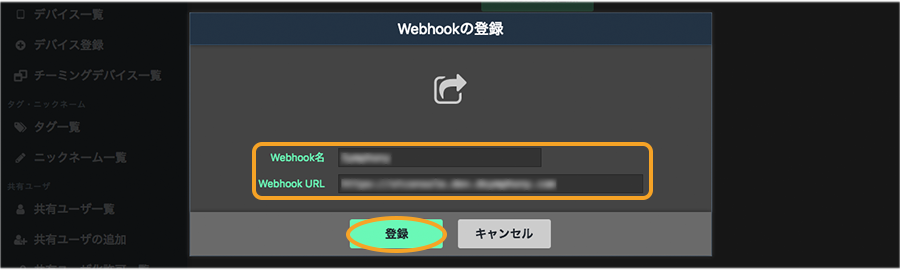
登録完了画面が表示されるので、[OK]を押します。
(8)チェックしたWebhookの削除
チェックボックスにチェックを付けたWebhookを削除するときに押します。
削除画面が表示されるので、[削除する](操作を取り消す場合は[キャンセル])を押します。
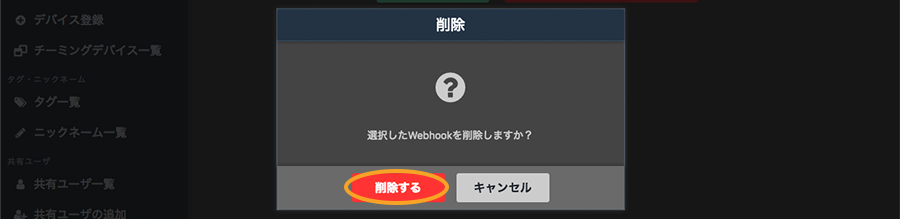
削除完了画面が表示されるので、[OK]を押します。